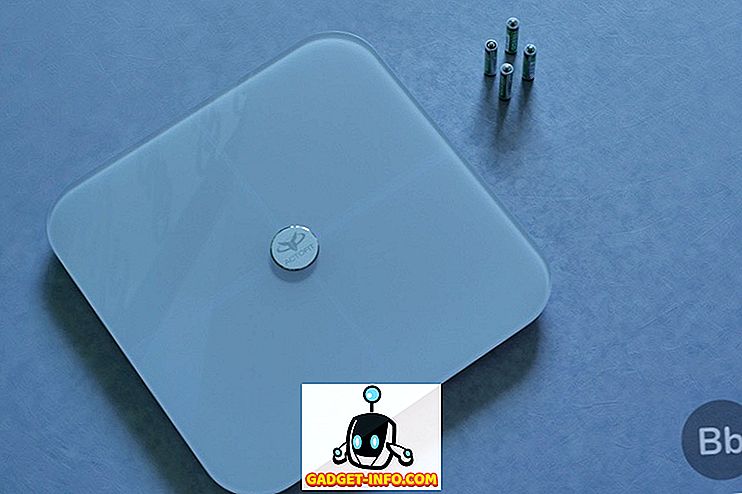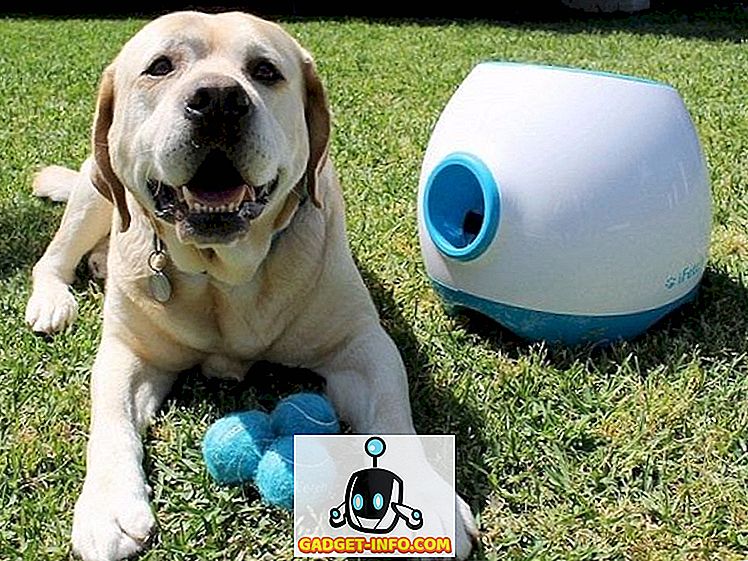¿Así que acaba de descargar algunas imágenes de su nueva cámara Canon o Nikon? Bueno, ¡prepárate para unas fotos enormes con mucha resolución! ¡Estás hablando de más de 20 megapíxeles y resoluciones extremadamente altas! Los precios siempre están bajando y la calidad siempre está subiendo. Para la mayoría de la gente, es una exageración.
Además, a veces es difícil administrar toda esa calidad adicional en términos de tamaño, almacenando y compartiendo sus fotos con otros. Por supuesto, si usa un servicio como Google Photos, puede cargar todas sus fotos en su resolución nativa y compartir álbumes con otros de esa manera, evitando la necesidad de reducir sus imágenes.
Sin embargo, hay ocasiones en las que deberá reducir una imagen, como colocarla en un sitio web o insertarla en un documento de Word o una presentación de PowerPoint. Agregarlo a resolución completa no proporcionará ningún beneficio adicional y solo ralentizará su página web o hará que su documento de Word o PowerPoint sea enorme.
Reducir la imagen en Windows
Para Windows, me gusta usar Paint. Si no necesita cambiar el tamaño de cientos de fotos, Paint funciona bien. Abra Paint con la foto y verá un botón Cambiar tamaño en la cinta.
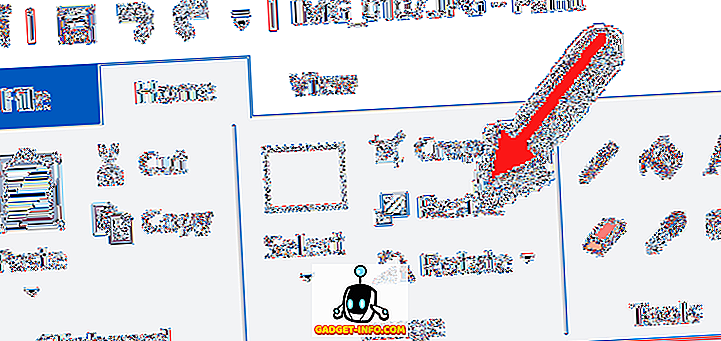
Haga clic en eso y puede cambiar el tamaño por porcentaje o por píxeles. También puede mantener automáticamente la relación de aspecto o no.
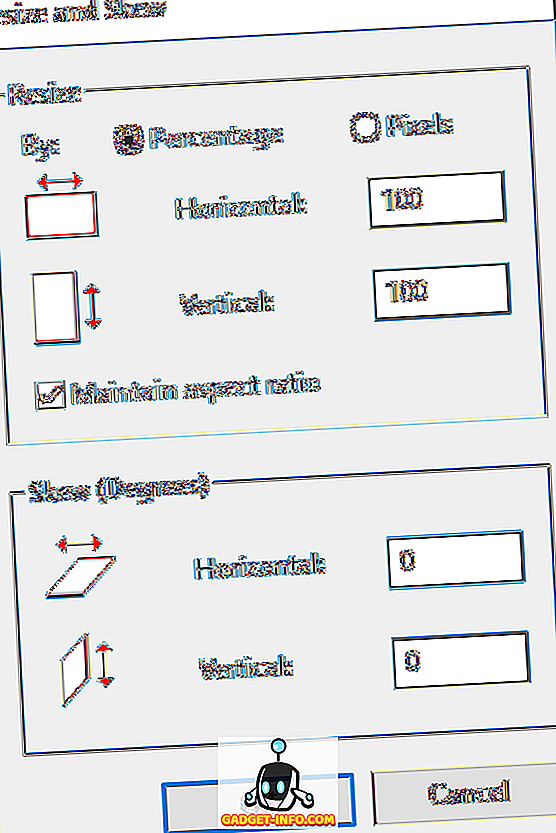
Si quieres un programa un poco más sofisticado para cambiar el tamaño de las imágenes, puedes usar un programa llamado Gimp. Es gratis y tiene algunas buenas herramientas para escalar imágenes. Puedes descargarlo aquí:
//www.gimp.org/
Una vez que lo hayas instalado, abre tu imagen y luego haz clic en Imagen y Escala .
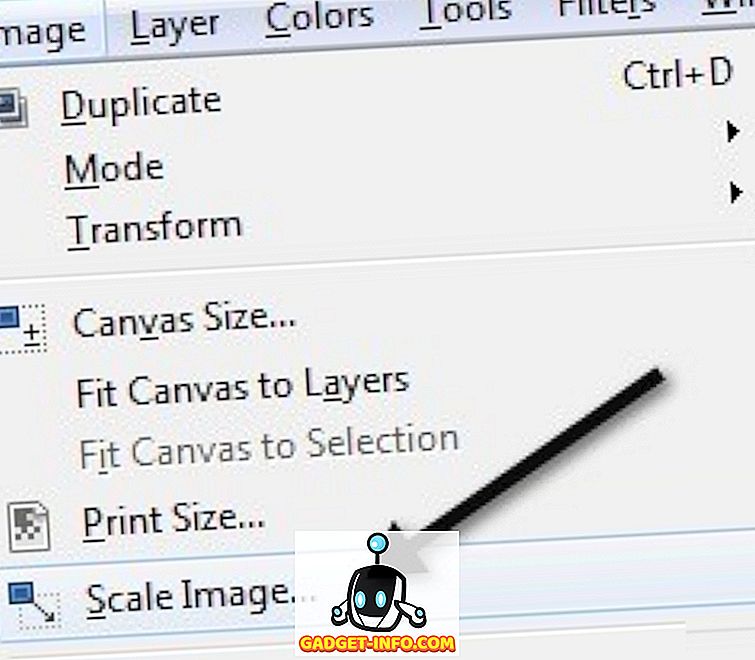
Tenga en cuenta que en Gimp 2.8, puede combinar todas las ventanas en una sola ventana en lugar de que todo flote por todos lados. Puede hacerlo yendo a Windows y haciendo clic en el modo de ventana única .
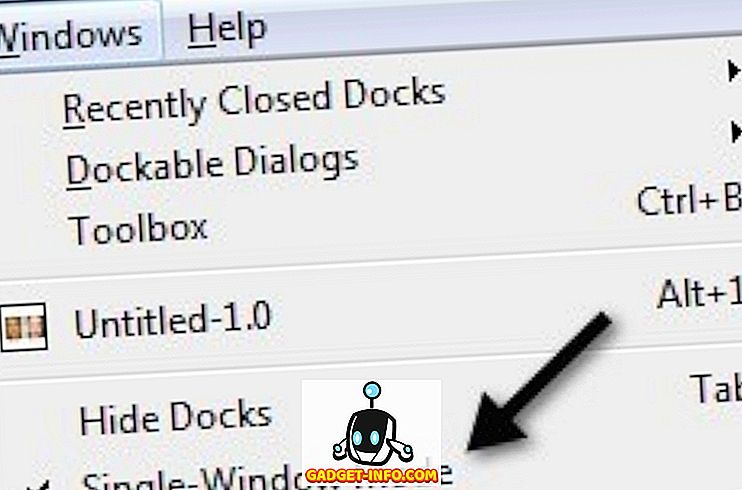
Si encuentra esta manera más fácil trabajar con. De todos modos, una vez que aparezca el cuadro de diálogo de imagen a escala, verás un par de opciones:
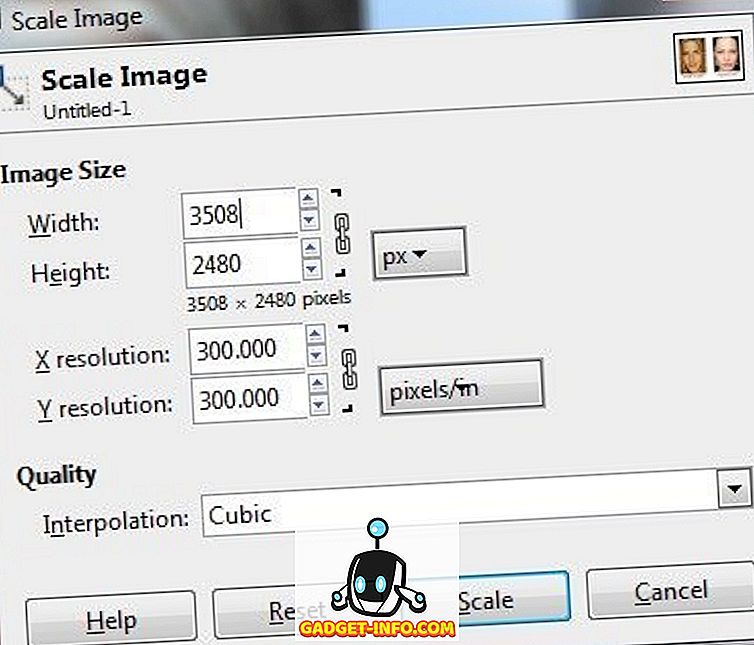
Puede cambiar el tamaño de la imagen directamente ajustando el ancho y la altura. Esta es la forma más común de escalar una imagen. También puede ajustar la resolución, lo que le permitirá ver la imagen en su tamaño original en línea, pero reducir la calidad de impresión. La resolución espacial que pueden mostrar la mayoría de las pantallas es 72 o 100 (PPI o píxeles / pulg.). Esto significa que puede reducir la resolución a 72 o 100 ppi sin ninguna diferencia notable en la imagen en la pantalla de una computadora y reducirá significativamente el tamaño de la imagen.
Tenga en cuenta que la resolución más común para pantallas de computadora hace un par de años fue 1024 × 768. Incluso si toma una resolución más alta, como 1600 × 1200, puede reducir el ancho de estas imágenes realmente grandes de menos de 1000 píxeles y aún así ocupará toda la pantalla.
También tenga en cuenta que al cambiar el ancho o el alto, la relación de aspecto se mantendrá por defecto. Si hace clic en la pequeña cadena a la derecha, se "desvinculará" y luego podrá cambiar el ancho o la altura de forma independiente, lo que estirará su imagen. Si no quieres que se estire, debes recortar la imagen, que es como una escala, pero no es lo mismo, ya que estás eliminando partes de la imagen. Al escalar, toda la imagen se mantiene siempre.
Por último, puede elegir el método de interpolación, que determina la calidad de la escala. De forma predeterminada, se establece en Cubic. Aquí está la diferencia entre las diferentes opciones:
Ninguno : el color de un píxel está determinado por su vecino más cercano en la imagen. Es el método más rápido, pero puede resultar en una imagen gruesa.
Lineal : el color de un píxel está determinado por el color promedio de los cuatro píxeles más cercanos en la imagen. Esto hace que la imagen se vea más suave que la opción anterior.
Cúbico : el color de un píxel está determinado por el color promedio de los ocho píxeles más cercanos en la imagen. Más o menos lo mismo, pero una vez más, la imagen reducida es más suave y esta opción dará el mejor resultado.
Sinc (Lanczos3) : este método utiliza una fórmula matemática llamada Sinc y realiza una interpolación de alta calidad.
Eso es todo para escalar imágenes en Windows.
Reducir imagen en OS X
Si desea escalar una imagen en OS X, no tiene que instalar ningún software adicional. Puede utilizar el programa de vista previa incorporado. Cuando abra su imagen, haga clic en Herramientas y luego en Ajustar tamaño .
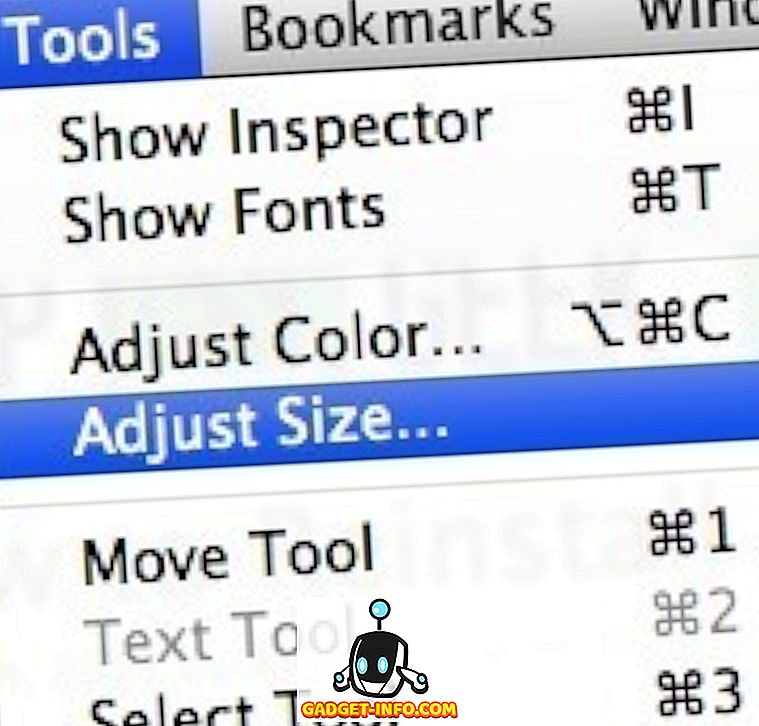
Esto abrirá el cuadro de diálogo de ajuste de tamaño donde prácticamente tienes las mismas opciones que te mostré en GIMP:
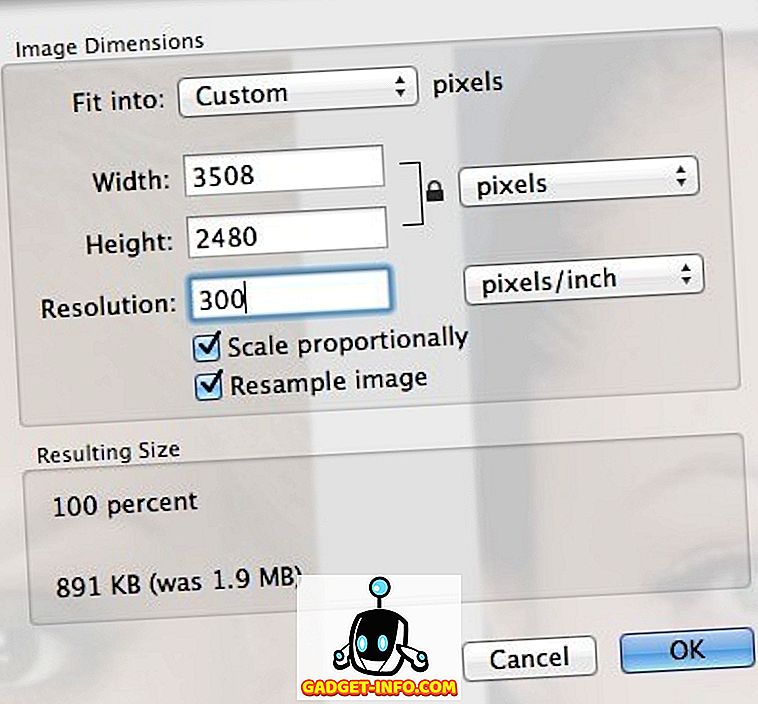
Puede ajustar el ancho y la altura y cambiar la resolución también si lo desea. También le indica cuál será el tamaño resultante antes de que realice el cambio, lo que es bueno.
Reducir imagen en iOS
Si está trabajando desde su iPhone o iPad y desea una forma rápida de reducir una imagen a un tamaño específico, puede probar un programa gratuito llamado Tamaño de imagen. Parece que el trabajo está hecho para la mayoría de las personas.

Vale la pena señalar que la aplicación de Fotos predeterminada en iOS ahora puede hacer una escala simple, pero solo con opciones preestablecidas. Toca la foto y luego toca Editar en la parte superior derecha. Unos pocos iconos pequeños aparecen en la parte inferior de la pantalla. Continúa y toca el ícono de rotar / recortar en el extremo izquierdo.
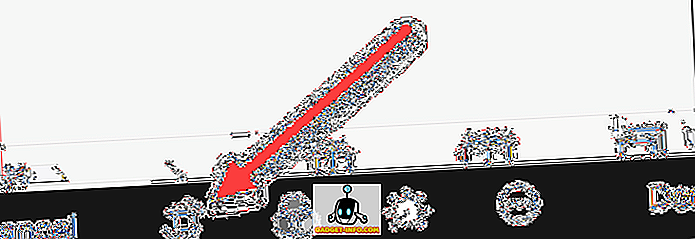
A continuación, verá un nuevo icono que aparece un poco más arriba en el extremo derecho. Este icono es para cambiar las dimensiones de la foto.
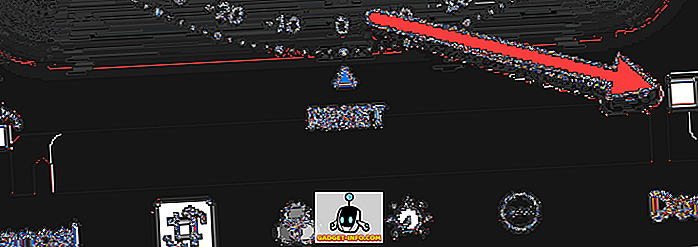
Ahora podrás elegir entre un conjunto de relaciones preestablecidas. Esto incluye el cuadrado, 2: 3, 3: 5, 3: 4, etc.
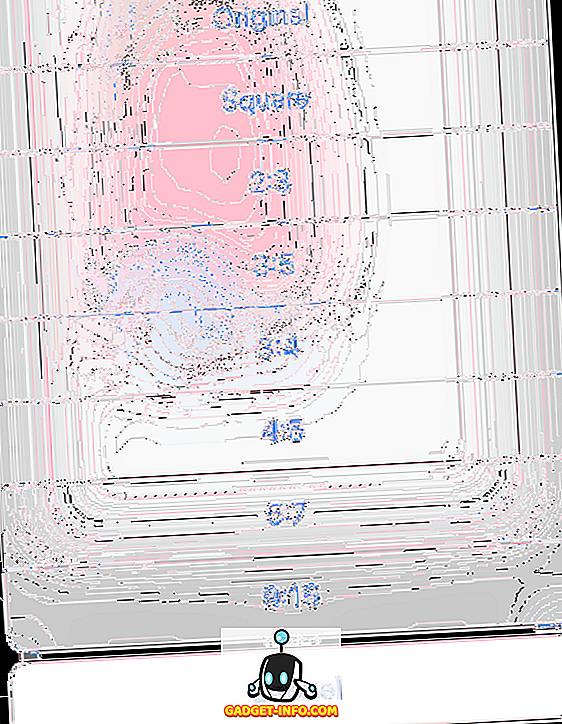
Para la mayoría de las personas, esto será suficiente si solo quieren publicar en Instagram, etc., por lo que realmente no necesita una aplicación.
Reducir imagen en Android
Por último, no olvidemos a los usuarios de Android. Photo & Picture Resizer es una aplicación gratuita que te permite ajustar el tamaño y la calidad de una imagen.
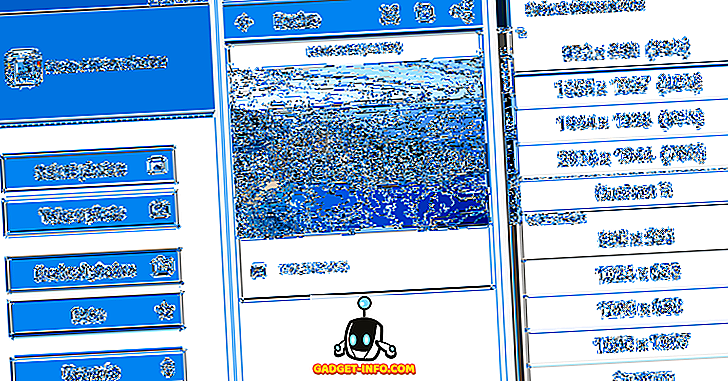
¡Eso es todo! Con suerte, eso cubre los sistemas operativos y plataformas más comunes que las personas usarán para escalar imágenes. ¿Alguna pregunta o comentario? Publícalos aquí. ¡Disfrutar!